Windowsserver2003WWW服务器配置与管理
WIN2003服务器安全和配置完整教程

WIN2003服务器安全和配置完整教程一、硬盘分区与操作系统的安装∙硬盘分区总的来讲在硬盘分区上面没什么值得深入剖析的地方,无非就是一个在分区前做好规划知道要去放些什么东西,如果实在不知道。
那就只一个硬盘只分一个区,分区要一次性完成,不要先分成FAT32再转成NTFS。
一次性分成NTFS格式,以我个人习惯,系统盘一般给12G。
建议使用光盘启动完成分区过程,不要加载硬盘软件。
∙系统安装以下内容均以2003为例安装过程也没什么多讲的,安装系统是一个以个人性格为参数的活动,我建议在安装路径上保持默认路径,好多文章上写什么安装路径要改成什么呀什么的,这是没必要的。
路径保存在注册表里,怎么改都没用。
在安装过程中就要选定你需要的服务,如一些DN S、DHCP没特别需要也就不要装了。
在安装过程中网卡属性中可以只保留TCP/IP 这一项,同时禁用NETBOIS。
安装完成后如果带宽条件允许可用系统自带在线升级。
二、系统权限与安全配置前面讲的都是屁话,润润笔而已。
(俺也文人一次)话锋一转就到了系统权限设置与安全配置的实际操作阶段系统设置网上有一句话是"最小的权限+最少的服务=最大的安全"。
此句基本上是个人都看过,但我好像没有看到过一篇讲的比较详细稍具全面的文章,下面就以我个人经验作一次教学尝试!2.1 最小的权限如何实现?NTFS系统权限设置在使用之前将每个硬盘根加上Administrators 用户为全部权限(可选加入SYSTEM用户) 删除其它用户,进入系统盘:权限如下∙C:\WINDOWS Administrators SYSTEM用户全部权限Users 用户默认权限不作修改∙其它目录删除Everyone用户,切记C:\Documents and Settings下All Users\Def ault User目录及其子目录如C:\Documents and Settings\All Users\Application Data 目录默认配置保留了Every one用户权限C:\WINDOWS 目录下面的权限也得注意,如C:\WINDOWS\PCHealth、C:\windows\Inst aller也是保留了Everyone权限.∙删除C:\WINDOWS\Web\printers目录,此目录的存在会造成IIS里加入一个.print ers的扩展名,可溢出攻击∙默认IIS错误页面已基本上没多少人使用了。
win2003server配置与管理

Windows 2003 server配制与管理Windows Server 2003提供了诸多强大的网络服务功能,而且极易上手,网管不需要太多的培训即可配置和管理。
不过,要配置一个安全的Windows Server 2003服务器,需要有经验的网管手动配置很长时间:需要在提供各种服务的同时,保证服务器的安全稳定运行,最大限度地抵御病毒和黑客的入侵,这是每个网管的基本追求。
一、Windows Server2003的安装1、安装系统最少需要2个分区,分区格式都采用NTFS格式2、在断开网络的情况安装好2003系统3、安装IIS,仅安装必要的IIS 组件(禁用不需要的如FTP 和SMTP 服务)。
默认情况下,IIS服务没有安装,在添加/删除Win组件中选择“应用程序服务器”,然后点击“详细信息”,双击Internet信息服务(iis),勾选以下选项:Internet 信息服务管理器;公用文件;后台智能传输服务(BITS) 服务器扩展;万维网服务。
如果你使用FrontPage 扩展的Web 站点再勾选:FrontPage 2002 Server Extensions4、安装MSSQL及其它所需要的软件然后进行Update。
5、使用Microsoft 提供的MBSA(Microsoft Baseline Security Analyzer)工具分析计算机的安全配置,并标识缺少的修补程序和更新。
下载地址:见页末的链接二、设置和管理账户1、系统管理员账户最好少建,更改默认的管理员帐户名(Administrator)和描述,密码最好采用数字加大小写字母加数字的上档键组合,长度最好不少于14位。
2、新建一个名为Administrator的陷阱帐号,为其设置最小的权限,然后随便输入组合的最好不低于20位的密码3、将Guest账户禁用并更改名称和描述,然后输入一个复杂的密码,当然现在也有一个DelGuest的工具,也许你也可以利用它来删除Guest账户,但我没有试过。
2003系统服务器基本设置

★directx加速:打开“开始”(start) -》 “运行”(run),键入“dxdiag”并回车打开“directx 诊断工具”(directx tools),在“显示”(display)页面,点击directdraw, direct3d and agp texture 加速三个按钮启用加速。把“声音的硬件加速级别”(hardware sound acceleration level)滚动条拉到“完全加速”( full acceleration);
win2003 手动设置,修改其中的一些功能,让其适合自己的习惯:
1、禁用internet explorer enhanced security 和禁止安全询问框的出现
在ie工具选项中自定义设置ie的安全级别。在”安全“(security)选项卡上拉动滚动条把internet区域安全设置为”中“(medium)或“中低”。自定义设置中将有关的选择“提示”修改为选择“禁止”或“启用“;
8、禁用系统服务qos:
开始菜单→运行→键入 gpedit.msc ,出现“组策略”窗口, 展开 "管理模板”→“网络” , 展开 "qos 数据包调度程序", 在右边窗右键单击“限制可保留带宽" ,在属性中的“设置”中有“限制可保留带宽" ,选择“已禁用”,确定即可。当上述修改完成并应用后,用户在网络连接的属性对话框内的一般属性标签栏中如果能够看到"qos packet scheduler(qos 数据包调度程序)"。说明修改成功,否则说明修改失败;
右键点击“我的电脑”(my computer)--属性(properties)--高级(advanced)--点击“错误报告”(error reporting )按钮,在出现的窗口中把“禁用错误报告”(disable error reporting)选上并复选“但在发生严重错误时通知我”(but, notify me when critical errors occur.); 其实我觉得还是启用它好……
windowsserver2003系统管理与配置

项目一网络操作系统的安装与配置任务描述某高校组建了校园网,需要架设WEB服务器、FTP服务器、DNS 服务器、DHCP服务器和电子邮件服务器来为校园网用户提供服务,现需要选择一种既安全又易于管理的网络操作系统。
所需知识点1、网络服务器的概念2、常见的网络操作系统3、网络服务器的部署方案4、磁盘分区和文件系统5、用户和用户组以及权限的概念6、对等网的部署网络拓扑图项目工作过程拆分工作任务1 课程介绍及实验环境的搭建工作任务2 安装Windows server 2003系统工作任务3 管理磁盘工作任务4 管理用户及权限工作任务5 组建并配置对等网工作任务6 对系统安全性进行设置任务实施工作单任务序号 2 任务名称安装Windows server 2003系统任务描述规划安装Windows server 2003 网络操作系统★使用系统镜像在虚拟机下进行安装★安装分区大小C盘为10G ,D盘为10G,使用的文件系统是NTFS★确定授权模式,每服务器100个★计算机名为server+自己的机器号,密码123456★设置IP地址192.168.小组号.机器号子网掩码255.255.255.0 网关192.168.x.254★为服务器创建工作组student知识准备1、了解系统需求2、检查硬件兼容性3、选择安装方式4、规划磁盘空间5、确定文件系统格式6、确定授权模式7、确定计算机名和账户密码操作步骤安装Windows server 2003 网络操作系统1、启动虚拟机后,正式开始安装,首先出现蓝色安装界面,这时系统是在检测计算机的各个硬件是否正常,并安装硬件的一些基本驱动。
2、进入安装界面进行选择,有三个选项,选择“现在安装windows”按enter键3、弹出微软的安装许可协议,只有同意才能继续进行,按F8同意。
4、进入到硬盘分区界面,第一次安装系统时磁盘(硬盘)没有分区,要先进行分区,把光标放在“未划分的空间”上,按C在箭头处输入这个分区的容量后按enter,(按照任务要求进行输入)注意容量的单位是MB(注意MB和GB之间的换算,1GB = 1024MB)箭头所指的地方就是我们刚才创建的分区,这时可以直接在这个分区上安装系统了。
Windows Server 2003服务器配置

Windows Server 2003服务器配置一、DNS服务器的安装与配置实训目的1.掌握DNS服务器的相关配置。
2.完成DNS客户端的域名解析设置。
3.完成DNS服务的验证。
实训设备与环境一台Windows 2003 Server 域控制器,一台Windows xp Professional客户机。
两台机器按如图1所示,完成相关的设置。
图1 DNS服务配置实例图有图有真相实训内容1.DNS服务器的安装2.DNS客户端设置3.DNS服务器的配置与管理实训步骤1.如果在安装域控制器时,已经选择安装DNS服务器,则不需要再进行二次安装,如果原来没有DNS服务器;也可以单独安装DNS。
主要包括以下步骤:(1)选择一台已经安装好Windows 2003的服务器(名称为),确认其已安装了TCP/IP协议,先设置服务器自己TCP/IP协议的属性。
(2)运行【开始】/【设置】/【网络和拨号连接】,鼠标右键单击【本地连接】,选择【属性】/【Internet协议(TCP/IP)】/【属性】,设置IP地址为192.168.100.1,子网掩码为255.255.255.0,DNS服务器地址为192.168.100.1。
(3)运行【控制面板】中的【添加/删除程序】选项,选择【添加/删除Windows组件】。
(4)选择【网络服务】复选框,并单击【详细信息】按钮。
(5)在【网络服务】对话框中,选择【域名系统(DNS)】,单击【确定】按钮,系统开始自动安装相应服务程序。
除组件添加方式也可以采用网络服务管理器.......实现添加DNS。
2.完成DNS客户端设置。
(1)选择一台装有Windows xp Professional的客户机(名称为work),确认其已安装了TCP/IP协议,设置TCP/IP协议的属性。
(2)运行【开始】/【设置】/【网络和拨号连接】,鼠标右键单击【本地连接】,选择【属性】/【Internet协议(TCP/IP)】/【属性】,设置IP地址为192.168.100.2,子网掩码为255.255.255.0,DNS服务器地址为192.168.100.1。
Win2003操作系统服务器安全配置步骤

Win2003操作系统服务器安全配置步骤如是老系统重做系统,做好以下工作:1、IIS资料备份如安装有RmHost被控端,运行备份/恢复工具,备份IIS数据;如没有,打开Internet信息服务管理器,在“网站”或“应用程序池”上点右键,将配置保存到一个文件;2、Serv-U资料备份将Serv-U所在目录下ServUDaemon.ini文件复制到备份文件夹;3、IMail资料备份如服务器安装了IMail,运行regedit.exe,在注册表中找到IMail所在路径,右键导出备份到备份文件夹;如Imail 安装在C盘,则需同时转移Imail下所有文件;4、MySQL资料备份以root用户进入PHPMyAdmin或MySQL命令行,备份mysql数据库内的user和db表,导出为sql脚本;5、MsSQL资料备份在安全性-登录中导出帐号列表;如MsSQL数据在C盘下,需要将SQLData下所有文件备份到其他盘6、PHP备份可根据情况备份C:\Windows\PHP.ini文件如是新服务器初次安装,做好以下工作:1、组建磁盘阵列如果磁盘支持Raid5,并决定配置磁盘阵列,则应该首先在CMOS中设置好阵列模式,并在启动后进入Raid配置界面配置Raid5模式;安装Win2003时,按F6加载Raid驱动程序;2、配置NCQ支持如果不打算配置Raid5或不支持磁盘阵列,但支持NCQ,同样需要首先在CMOS中设置好AHCI模式,并在安装Win2003时,按F6加载AHCI驱动程序;3、划分磁盘分区●双硬盘通常按照下列模式划分:第一硬盘:C:\ System 10G 安装系统文件D:\ Webroot 视磁盘大小存放站点文件、数据库等在D:\建立Webroot、PHP、PHP\Tmp、MySQL、FTPRoot、Temp等文件夹;F:\ Log 10G 存放站点日志、FTP日志、临时文件和系统缓存在E:\建立IISLog、FTPLog、Temp等文件夹;第二硬盘:E:\ Data 总容量15%以上存放MsSQL数据库在E:\建立SQLData文件夹G:\ BAK 视磁盘大小存放各种备份文件在F:\建立MySQLBAK、MsSQLBAK、WebBAK、SysBAK等目录H:\ Soft 6G 存放各类常用软件及系统备份、驱动在G:\建立I386、Drivers、Soft、常用组件、常用工具等目录●单硬盘通常按照下列模式划分:C:\ System 10G 安装系统文件D:\ Webroot 总容量50%以上存放站点文件、数据库等在D:\建立Webroot、PHP、PHP\Tmp、MySQL、FTPRoot、SQLData、Temp等文件夹;E:\ Log 10G 存放站点日志、FTP日志、临时文件和系统缓存在E:\建立IISLog、FTPLog、Temp等文件夹;F:\ BAK 视磁盘大小存放各种备份文件在F:\建立MySQLBAK、MsSQLBAK、WebBAK、SysBAK等目录G:\ Soft 6G 存放各类常用软件及系统备份、驱动在G:\建立I386、Drivers、Soft、常用组件、常用工具等目录一、系统安装工作1、格式化C盘用CD启动,格式化C盘。
WindowsServer2003网络服务器安装与配置.doc
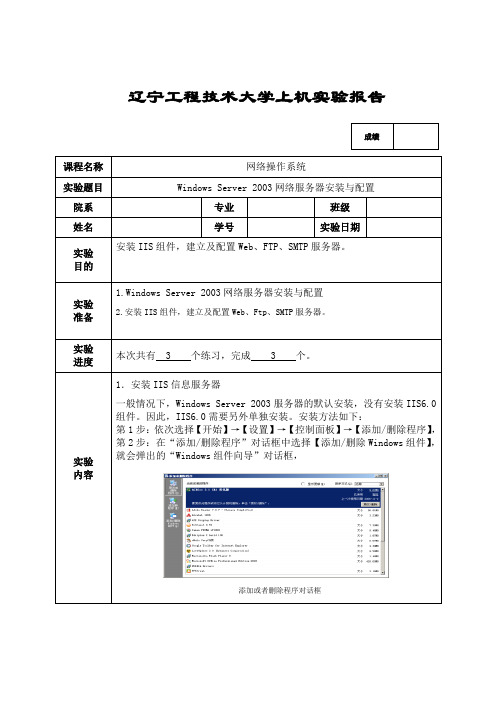
辽宁工程技术大学上机实验报告课程名称网络操作系统实验题目Windows Server 2003网络服务器安装与配置院系专业班级姓名学号实验日期实验目的安装IIS组件,建立及配置Web、FTP、SMTP服务器。
实验准备1.Windows Server 2003网络服务器安装与配置2.安装IIS组件,建立及配置Web、Ftp、SMTP服务器。
实验进度本次共有 3 个练习,完成 3 个。
实验内容1.安装IIS信息服务器一般情况下,Windows Server 2003服务器的默认安装,没有安装IIS6.0组件。
因此,IIS6.0需要另外单独安装。
安装方法如下:第1步:依次选择【开始】→【设置】→【控制面板】→【添加/删除程序】,第2步:在“添加/删除程序”对话框中选择【添加/删除Windows组件】,就会弹出的“Windows组件向导”对话框,添加或者删除程序对话框成绩Windows 组件向导对话框第3步:在Windows 组件向导对话框中选择“应用程序服务器”,单击【详细信息】,在其中选择“Internet 信息服务(IIS)”,单击【确定】,如图所示。
应用程序服务器对话框第4步:回到“Windows 组件向导”对话框中,单击【下一步】。
这时,需要在光驱中放入Windows Server 2003的系统安装盘,如图所示。
Windows 组件向导安装对话框第5步:安装完毕后,依次选择【开始】→【设置】→【控制面板】→【管理工具】→【Internet信息服务(IIS)管理器】,就会出现如图所示的“Internet信息服务”对话框。
图7-6 Internet信息服务对话框第6步:在IE浏览器的地址栏中输入“http://localhost”或者“http://你的计算机名字”或者“http://127.0.0.1”。
回车后,如果出现“建设中”字样,表示IIS安装成功,如图所示。
图7-7 成功安装IIS2.IIS的配置与管理基本Web站点的配置,操作步骤如下:第1步:依次选择【开始】→【设置】→【控制面板】→【管理工具】→【Internet信息服务(IIS)管理器】,展开“TEST(本地计算机)”(其中TEST为服务器的名称),然后展开“网站”。
在WINDOWS 2003 SERVER上利用域服务器设置管理域用户与计算机的相关操作
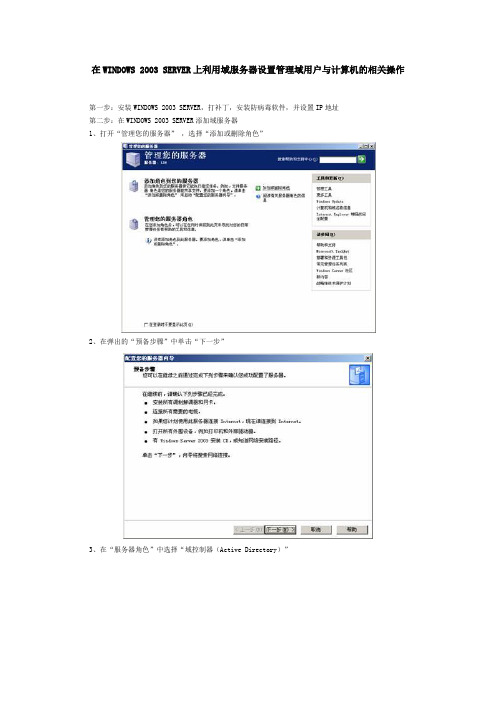
在WINDOWS 2003 SERVER上利用域服务器设置管理域用户与计算机的相关操作第一步:安装WINDOWS 2003 SERVER,打补丁,安装防病毒软件,并设置IP地址第二步:在WINDOWS 2003 SERVER添加域服务器1、打开“管理您的服务器” ,选择“添加或删除角色”2、在弹出的“预备步骤”中单击“下一步”3、在“服务器角色”中选择“域控制器(Active Directory)”4、在“选择总结”中单击“下一步”5、在“Active Directory安装向导”中单击“下一步”6、“在操作系统兼容性”中单击“下一步”7、在“域控制器类型”中选择“新域的域控制器”8、在“创建一个新域”中选择“在新林中的域”9、在“新域名”中输入你所建域的名称,也可以是“teacher”“Stu”等等。
10、在“NetBIOS域名”中自己命名NetBIOS域名11、“在数据库和日志文件文件夹”中单击“下一步”12、在“共享系统卷”中单击“下一步”13、在“DNS注册诊断”中单击“下一步”14、在“权限”中单击“下一步”15、在“目录服务还原模式的管理员密码”中输入自行设置的还原密码16、在“摘要”中单击“下一步”17、这时出现下面的界面,系统开始配置Active Directory,并提示插入WINDOWS2003 SERVER安装盘,需要一点时间18、安装完成后显示出下,单击“完成”19、显示“此服务器现在是域控制器”,单击“完成”20、这时,重启计算机。
回到“配置您的服务器向导”,你会发现其中多了“域控制器(Active Directory)”至此,第二步工作完成。
第三步:在域控制器中批量生成用户1、在EXCEL中为每个学生生成一个用户名和密码。
说明:a) WINDOWS 2003 SERVER默认密码要求比较高,如果要给学生设置比较容易记的密码,需要事先更改WINDOWS 2003 SERVER中的设置,具体办法如下:“开始”—“程序”—“管理工具”—“域安全策略”,打开“安全设置”选择“账户策略”—“密码策略”,将其中的“密码必须符合复杂性要求”禁用;并修改“密码长度最小值”。
Windows_Server_2003服务器配置与管理(实验课件)

Windows Server 2003服务器配置与管理7.1 IIS服务器配置与管理IIS 6.0和Windows Server 2003在网络应用服务器的管理、可用性、可靠性、安全性与可扩展性方面提供了许多新的功能,增强了网络应用的开发与国际性支持,同时提供了可靠的、高效的、完整的网络服务器解决方案。
本节对IIS(Internet Information Server,互联网信息服务器)服务进行了概述,并在此基础上分别对WWW服务和FTP服务的工作原理进行了简要介绍。
7.1.1 IIS服务概述IIS是一种Web网页服务组件。
它是微软公司主推的服务器,最新的版本是Windows Server 2003里面包含的IIS 6.0。
IIS支持HTTP协议、FTP协议以及SMTP协议等。
IIS的一个重要特性是支持活动服务器网页(Active Server Pages,ASP)。
自从IIS 3.0版本以后引入了ASP,就可以很容易地发布动态Web网页内容和开发基于Web网页的应用程序。
对于诸如VBScript、JavaScript等开发的软件,或者由Visual Basic、Java、Visual C++等开发的系统,以及现有的公用网关接口(Common Gateway Interface,CGI)和WinCGI 脚本开发的应用程序,IIS都提供强大的本地支持。
7.1.2 WWW服务工作原理万维网(World Wide Web,WWW)是一个基于超文本(Hypertext)方式的信息查询工具,其最大特点是拥有非常友善的图形界面、非常简单的操作方法以及图文并茂的显示方式。
WWW系统采用客户机/服务器结构。
在客户端,WWW系统通过Netscape Navigator 或者Internet Explorer等工具软件提供了查阅超文本的方便手段。
在服务器端,定义了一种组织多媒体文件的标准——超文本标记语言(HyperText Markup Language,HTML),按HTML格式储存的文件被称作超文本文件。
WindowsServer2003服务器配置与管理项目教程

《Windows Server 2003服务器配置与管理项目教程》
4、需要构建哪些工作环境?
构建网络工作环境是搭建网络服务的基础,没有合适的网络工作环境,Windows Server 2003 无法完成各项网络服务,也就无法很好地与外界进行通信。
1) 确定主机名并予以设置。 2) 选择好 IP 地址并完成相关配置。 3) 进行安全设置。 4) 测试服务器的网络环境。
5、本项目的具体任务有哪些?
1) 检查计算机的软硬件环境 2) 设置 BIOS,将启动顺序设为光盘启动。 3) 安装 Windows Server 2003。 4) 设置分区大小、格式。 5) 配置 IP 地址。 6) 设置网卡相关信息。 7) 测试网络工作环境。
《Windows Server 2003服务器配置与管理项目教程》
1) 了解系统和硬件设备需求 2) 确定磁盘分区与文件系统
(1) 确定磁盘分区 (2) 选择文件系统 3) 确定授权模式
3、Windows Server 2003 的安装方式有哪几种?
Windows Server 2003 支持多种安装方式,主要包括光盘安装、网络安装、无人值守安 装、光盘启动程序安装和升级安装等五种。
图 1-8 选择文件系统界面
STEP|09: 格式化硬盘,复制文件 进入如图 1-9 所示界面后,安装程序开始格式化硬盘。格式化完成后,安装程序会将安装必需的文
件复制到该磁盘分区的 Windows 文件夹中,如图 1-10 所示。
图 1-9 格式化硬盘
图 1-10 复制文件
《Windows Server 2003服务器配置与管理项目教程》
1.3 知识储备1.3 知识储备
1.3.1 Windows Server 2003 家族简介
windows2003server域服务器配置说明

把一台成员服务器提升为域控制器目前很多公司的网络中的PC数量均超过10台:按照微软的说法,一般网络中的PC数目低于10台,则建议采对等网的工作模式,而如果超过10台,则建议采用域的管理模式,因为域可以提供一种集中式的管理,这相比于对等网的分散管理有非常多的好处,那么如何把一台成员服务器提升为域控?首先,当然是在成员服务器上安装上Windows Server 2003,安装成功后进入系统,我们要做的第一件事就是给这台成员服务器指定一个固定的IP,在这里指定情况如下: 机器名:ServerIP:192.168.5.1子网掩码:255.255.255.0DNS:192.168.5.1(因为我要把这台机器配置成DNS服务器)由于Windows Server 2003在默认的安装过程中DNS是不被安装的,所以我们需要手动去添加,添加方法如下:“开始—设置—控制面板—添加删除程序”,然后再点击“添加/删除Windows 组件”,则可以看到如下画面:向下搬运右边的滚动条,找到“网络服务”,选中:默认情况下所有的网络服务都会被添加,可以点击下面的“详细信息”进行自定义安装,由于在这里只需要DNS,所以把其它的全都去掉了,以后需要的时候再安装:然后就是点“确定”,一直点“下一步”就可以完成整个DNS的安装。
在整个安装过程中请保证Windows Server 2003安装光盘位于光驱中,否则会出现找不到文件的提示,那就需要手动定位了。
安装完DNS以后,就可以进行提升操作了,先点击“开始—运行”,输入“Dcpromo”,然后回车就可以看到“Active Directory安装向导”在这里直接点击“下一步”:这里是一个兼容性的要求,Windows 95及NT 4 SP3以前的版本无法登陆运行到Windows Server 2003的域控制器,我建议大家尽量采用Windows 2000及以上的操作系统来做为客户端。
然后点击“下一步”:在这里由于这是第一台域控制器,所以选择第一项:“新域的域控制器”,然后点“下一步”:既然是第一台域控,那么当然也是选择“在新林中的域”:在这里我们要指定一个域名,我在这里指定的是,这里是指定NetBIOS名,注意千万别和下面的客户端冲突,也就是说整个网络里不能再有一台PC的计算机名叫“demo”,虽然这里可以修改,但个人建议还是采用默认的好,省得以后麻烦。
windowsserver2003系统的管理和配置

项目工作过程拆分任务实施工作单进入安装界面进行选择,有三个选项,选择“现在安装弹出微软的安装许可协议,只有同意才能继续进行,按F8进入到硬盘分区界面,第一次安装系统时磁盘(硬盘)没有分区,要先进行分区,把光在箭头处输入这个分区的容量后按enter,(按照任务要求进行输入)注意容量的单位是MB(注意MB和GB之间的换算,1GB = 1024MB)箭头所指的地方就是我们刚才创建的分区,这时可以直接在这个分区上安装系统了。
另一种情况是如果硬盘上已经有分区,这时你要自己决定在哪个分区上安装系统格式化硬盘进行中……系统正在从系统光盘往硬盘里复制重要的系统文件。
系统首次启动,需要几分钟的时间等待。
进入到窗口化的安装界面,这个过程还需要设置一些选项,大概需要、输入你的姓名和单位名称,按照任务要求进行输入。
、输入微软授权的序列号,如果你购买的是正版系统,会有一个序列号。
、输入计算机的名字和系统管理员的密码(系administrator )按照任务要求进行输入。
、设置系统的日期和时间以及所在的时区。
、设置系统的工作组名称,如果要加入域,则要设置域的名称,入。
、经过短暂的等待,整个系统已经安装完毕。
通过组合键任务工作单选择虚拟硬盘的类型。
硬盘添加成功后,power on启动虚拟机。
进入系统后,打开我的电脑查看硬盘的信息。
、把刚才添加的四个硬盘都选上,都升级为动态磁盘,为架设磁盘阵列(准备。
这时系统已经识别了这四块硬盘,每块硬盘的容量是2GB 硬盘还没有分区,还不能正常使用。
弹出新建卷的向导,点击“下一步”选择动态磁盘的类型,我们首先创建RAID 1磁盘1已经添加到镜像卷阵列当中,我们再把磁盘2添加进去,需要对卷进行格式化,文件系统必须要选择NTFS,把执行快速格式化查看磁盘阵列创建的结果删除卷的操作删除前一定要备份卷上的数据,否则删除卷以后,原来卷上的数据就会全部丢失,删除RAID5 至少选择三个或三个以上磁盘,我们四个磁盘都选上来组建配置成功,查看磁盘阵列的信息。
Windows Server 2003服务器配置总结

Windows Server 2003服务器配置总结Windows Server 2003服务器配置总结Author:flymorn Source:flymornCategories:电脑技术PostTime:2011-5-11 1:10:19正文:由于需要,飘易目前有在使用美国服务器/vps,系统为Windows Server 2003英文企业版,由于配置win2003涉及很多细节,为了以后方便,飘易就在这篇文章里做个汇总总结。
1、如何汉化Windows Server 2003英文系统?英文的win2003如果想使用汉化版,需要下载中文语言包MUI。
中文语言包:MUI_Windows_server_2003_r2_cd2.iso,2003的语言包大小486M。
以下下载包含German、Japanese、Korean、Chinese (Simplified)、Chinese (Traditional),下载后运行解压缩后的文件夹里的0804.MSI 进行安装即可。
下载地址:ed2k://|file|MUI_Windows_server_2003_r2_cd2.iso|509810 688|B34258BEAD3E4B51106689A1B3479884|(请用电驴下载,网址:/ 或者/,迅雷也可以下载)另外补充win2003下载信息:中文名称:Windows Server 2003 R2 VL 简体中文企业版英文名称:Windows Server 2003 R2, Enterprise Edition - VL资源类型:ISOCD1、2是中文企业版,CD3、4是英文企业版。
下载地址:CD1:ed2k://|file|sc_win_srv_2003_r2_enterprise_vl_cd1.iso|609 118208|579CDAD487A1A26EF056D855729B3F24|CD2:ed2k://|file|sc_win_srv_2003_r2_enterprise_vl_cd2.iso|140 273664|B30D6817136C93AA18BDBAE13DD70C58|CD3:ed2k://|file|en_win_srv_2003_r2_enterprise_vl_cd1.iso|594 524160|4671274F8DD811086AD07662F2B3BCAC|CD4:ed2k://|file|en_win_srv_2003_r2_enterprise_vl_cd2.iso|126 810112|B49ACBB474A0752*******CF21484C0B|-----------------------------2、如何安装IIS 6.0?因为win2003服务器没有集成iis,所有需要手动安装iis6。
网络组建 WWW服务器

网络组建WWW服务器WWW(全称:World Wide Web的缩写,可译为“万维网”),它是基于Internet的、分布的、动态的、多平台的交互式图形超文本信息系统。
它利用多种协议传输和显示驻留在世界各地计算机上的多媒体信息源。
WWW是目前Internet上最流行的信息服务类型,建立在C/S工作模式下,以超文本信息的组织和传递为内容。
在组建局域网时,可以利用IIS(Internet Information Server)服务来构建WWW服务器,以完成互联网上网站的建立和维护。
下面我们以Windows Server 2003为例来介绍如何配置一个Web服务器。
默认情况下IIS 6.0是没有安装在Windows Server 2003系统中的,所以我们首先需要手动安装IIS 6.0组件,然后在对IIS 6.0进行配置。
1.IIS 6.0的安装要安装IIS 6.0组件,其操作方法较为简单。
下面我们就来安装该组件,其步骤如下:(1)在Windows Server 2003操作系统中,执行【开始】|【控制面板】|【添加或删除程序】命令,打开【添加或删除程序】对话框。
在该对话框中,单击【添加/删除Windows 组件】按钮,打开【Windows 组件向导】对话框。
(2)在【Windows组件向导】列表中,启用【应用程序服务器】复选框,如图11-6所示。
图11-6 启用应用程序服务器(3)在启用【应用程序服务器】复选框时,将弹出【应用程序服务器】对话框。
或者直接双击【应用程序服务器】选项,打开【应用程序服务器】对话框。
在该对话框中,用户需要启用【Internet信息服务(IIS)】复选框,如图11-7所示。
图11-7 启用【Internet信息服务】复选框(4)此时,用户也可以单击【详细信息】按钮,打开【Internet信息服务(IIS)】对话框,以查看IIS可选组件列表,如图11-8所示。
图11-8 Internet信息服务在【Internet信息服务(IIS)】对话框中,选择要安装的可选组件。
计算机网络管理—第9章 Windows Server 2003 服务器配置

2.检测IIS的运行情况 在使用IIS之前,应首先检查IIS是否运行正 常。安装IIS时,会自动建立一个默认站点, 可在浏览器地址栏中输入与站点对应的IP地 址http://127.0.0.1或http://localhost,通 过查看这个默认站点就可以检查IIS是否运 行正常。
9.1.3 Web 服务器的配置窗口
当IIS安装成功之后,只要将欲发布的web 文件复制到C:\inentpub\wwwroot文件ቤተ መጻሕፍቲ ባይዱ 中,并将主页的文件名设置为default.htm或 default.asp,即可通过web浏览器访问该 web服务器。不过,有时对web服务器适当 的配置也有必要的。 在windows server 2003中,可以以下列任 何一种方式打开web服务器配置窗口,实现 对web服务器的管理与设置。
9.1.6 创建新的Web站点
通常情况下,每一个We b站点在内容上都有自己的主题, 以便其他访问者快速进行信息查找。如果有多个主题的信 息文件需要在网络上发布,应在服务器上创建不同的We b站点,分别进行信息发布。要创建We b站点,可参照下 面的步骤。站点创建好之后,就可通过创建主目录和虚拟 目录来将具有相关主题的信息文件发布到网上。 1.在控制台目录树中,展开“Internet信息服务”节点和 服务器节点。 2.如果要创建We b站点,右击服务器节点,从弹出的快 捷菜单中选择“新建”→“Web站点”命令;这里,选择 “新建”→“We b站点”命令,打开“We b站点创建向 导”对话框。 3.单击“下一步”按钮,打开如图9-13所示的“We b站 点说明”对话框,在“说明”文本框中输入站点说明。
计算机网络技术 (第二版)
主编 傅建民
中国水利水电出版社
Windowsserver2003web服务器配置教程

Windowsserver2003web服务器配置教程步骤1:安装Windows Server 2003首先,您需要安装Windows Server 2003操作系统。
确保您具有适当的许可证,并将光盘插入服务器。
按照屏幕上的提示进行操作,直到安装完成。
步骤2:安装IIS(Internet Information Services)一旦Windows Server 2003安装完成,您需要安装IIS作为Web服务器。
打开“控制面板”,然后选择“添加/删除程序”。
在左侧的“添加/删除Windows组件”中,找到“Internet信息服务(IIS)”并选中它。
点击“下一步”并按照屏幕上的提示进行操作,直到安装完成。
步骤3:配置IIS安装完成后,打开IIS管理器。
在“开始”菜单中找到“管理工具”文件夹,然后选择“Internet信息服务(IIS)管理器”。
在左侧的树状列表中,展开“计算机名”并选择“网站”。
右键单击“默认网站”并选择“属性”。
在属性窗口中,您可以更改默认网站的各种设置。
例如,您可以更改网站的端口号,将其从默认的80更改为其他端口(例如8080)。
您还可以设置主目录,选择将网站文件保存在哪个文件夹中。
步骤4:创建虚拟目录或应用程序池在IIS中,您可以创建虚拟目录来托管网站的文件。
虚拟目录是指一个不同于默认网站文件夹的文件夹。
要创建虚拟目录,右键单击“网站”并选择“新建”>“虚拟目录”。
在虚拟目录创建向导中,您需要提供虚拟目录的别名和路径。
别名是您将在浏览器中使用的URL路径,路径是实际文件夹的位置。
按照向导的指示完成创建虚拟目录的过程。
另一种选择是创建应用程序池。
应用程序池是一组进程,用于托管网站或应用程序。
要创建应用程序池,右键单击“网站”并选择“新建”>“应用程序池”。
提供应用程序池的名称和其他设置,然后单击“确定”。
步骤5:配置安全性在配置Web服务器时,确保设置适当的安全性。
Windows 2003 Server的管理以及服务器的使用

11
6.2.2 用户帐户及组的管理
(4)限制用户从某台客户机登录
在【帐户】选项卡中单击【登录到】按钮,打开【登录工作站】对话框,默认 情况下允许从所有的工作站登录,也可以设定让用户从某一工作站登录, 设置时输入计算机名称,然后单击【添加】按钮。但这些设置只对
Windows NT/2003工作站起作用,无法限制从DOS和Windows 9X客户机登录。
2013-8-20
计算机网络技术及应用
3
6.2.2 用户帐户及组的管理
域用户帐户 域用户帐户是用户访问域的唯一标识,它在域中是唯
一的。域用户帐户必须在域控制器上建立,并且作为活动目录的 一个对象保存在域活动目录数据库中。域帐户可以访问授权域中
的所有资源。
在Windows 2003 Server中,本地用户帐户是通过选择【开始】|【程 序】|【管理工具】|【计算机管理】创建的,而域用户帐户则是通过 域控制器的【Active Directory 用户和计算机】来创建的。后面介绍 的内容主要以域为对象,请读者注意。
2013-8-20
计算机网络技术及应用
8
6.2.2 用户帐户及组的管理
⑤ 单击【下一步】按钮,显示所创建的新用户相关信息,如左下图所
示。检查无错误后,单击【完成】按钮。这时用户会在管理器窗口中
看到新添加的用户,如右下图所示。
2013-8-20
计算机网络技术及应用
9
6.2.2 用户帐户及组的管理
(2) 输入用户信息
2013-8-20
计算机网络技术及应用
186.2.3源自文件的管理(5)单击【浏览】按钮,在【浏览文件夹】对话框中选择所要共享的文件夹, 并输入相关信息后单击【下一步】按钮,弹出设置权限选项对话框,如左 下图所示。 (6)设置权限对话框中已经列出四种选项供选择。默认的文件夹访问权限 值是【所有用户都有完全控制】,显然不同的文件需要授予不同用户不同 的权限。通常需要选择最下面的项【自定义共享和文件夹权限】,并单击 【自定义】按钮打开【自定义权限】对话框,如右下图所示。
- 1、下载文档前请自行甄别文档内容的完整性,平台不提供额外的编辑、内容补充、找答案等附加服务。
- 2、"仅部分预览"的文档,不可在线预览部分如存在完整性等问题,可反馈申请退款(可完整预览的文档不适用该条件!)。
- 3、如文档侵犯您的权益,请联系客服反馈,我们会尽快为您处理(人工客服工作时间:9:00-18:30)。
WWW基本概念(2)
WWW中的信息资源主要由一篇篇的网页为基本元素构 成,所有网页采用超文本标记语言(HTML,HyperText Markup Language)来编写,HTML对Web页的内容、格式及 Web页中的超链进行描述。Web页间采用超级文本 (HyperText)的格式互相链接。通过这些链接可从这一网页 跳转到另一网页上,这也就是所谓的超链。
Web站点的管理(15)
图8-11 身份验证和访 问控制对话框
Web站点的管理(16)
IP地址和域名控制:设定客户访问FTP站点的范围,其方 式为:授权访问和拒绝访问。
授权访问:开放访问此站点的权限给所有用户,并可以在 “下列地址例外”列表中加入不受欢迎的用户IP地址。
拒绝访问:不开放访问此站点的权限,默认所有人不能 访问该站点,在“下列地址例外”列表中加入允许访问站点 的用户IP地址,使它们具有访问权限。
Web站点的管理(10)
执行权限:设置对该站点或虚拟目录资源进 行何种级别的程序执行。“无”只允许访问静态 文件,如HTML或图像文件;“纯脚本”只允许 运行脚本,如ASP脚本;“脚本和可执行程序” 可以访问或执行各种文件类型,如服务器端存储 的CGI程序。
应用程序池:选择运行应用程序的保护方 式。可以是与Web服务在同一进程中运行(低), 与其他应用程序在独立的共用进程中运行(中), 或者在与其他进程不同的独立进程中运行(高)。
启用文档页脚:选择此项,系统会自动将一个HTML 格式的页脚附加到Web服务器所发送的每个文档中。页脚 文件不是一个完整的HTML文档,只包括需要用于格式化 页脚内容外观和功能的HTML标签。
Web站点的管理(14)
(6)“目录安全性”属性页 在“目录安全性”属性页中,选择“身份验 证和访问控制”中的“编辑”按钮,弹出如 图8-11所示对话框,在该对话框中可以设置启 用匿名访问或设置匿名访问使用的用户名和 密码。另外还可以设置以什么样的身份验证 方法来访问页面。
网站连接:“不受限制”表示允许同时发生的 连接数不受限制;“连接限制为”表示限制同时连 接到该站点的连接数,在对话框中键入允许的最大 连接数;
Web站点的管理(13)
(5)“文档”属性页 启动默认内容文档:默认文档可以是HTML文件或
ASP文件,当用户通过浏览器连接至Web站点时,若未指 定要浏览哪一个文件,则Web服务器会自动传送该站点的 默 认 文 档 供 用 户 浏 览 , 例 如 我 们 通 常 将 Web 站 点 主 页 default.htm、default.asp和index.htm设为默认文档,当浏览 Web站点时会自动连接到主页上。如果不启用默认文档, 则会将整个站点内容以列表形式显示出来供用户自己选 择。
注意,有时设置好Windows 2003 Server服务器之后, WWW服务仍不可用,这是因为与2003自身防火墙设置有关, 必须在“网络属性”/“高级”标签中,防火墙设置允许用 户访问本机的WWW服务等。
配置管理Windows 2003 WWW服务器(1)
选择“开始”/“程序”/“管理工具”/“Internet信息 服务管理器”,打开“Internet信息服务” 管理窗口,如图82所示,窗口显示此计算机上已经安装好的Internet服务,而 且都已经自动启动运行。
Web站点的管理(11)
(3)“操作员”属性页 使用该属性页可以设置哪些用户帐号拥有管理
此站点的权力,默认只有Administrators组成员才能 管理Web站点,而且无法利用“删除”按钮来解除 该组的管理权利。如果你是该组的成员,可以在每 个站点的这个选项中利用“添加”及“删除”按钮 来个别设置操作员。虽然操作员具有管理站点的权 力。但其权限与服务器管理员仍有差别。
安装IIS(1)
在Windows Server 2003中Internet Information Server (简 称IIS)作为“应用程序服务器”的组件出现,提供了方便的 安装和管理,基于标准的发布协议,在性能和扩展性方面有 了很大的改进,为客户提供更佳的稳定性和可靠性。IIS是基 于TCP/IP的Web应用系统,使用IIS可使运行Windows 2003的 计算机成为大容量、功能强大的Web服务器和FTP服务器。 IIS不但可以通过使用HTTP协议传输信息,还可以提供FTP 服务,这样,IIS可以轻松地将信息发送到Internet上。
Web站点的管理(7)
(2)“主目录”属性页 如图8-10所示,可以设置网站所提供的内
容来自何处,内容的访问权限以及应用程序 在此站点的执行许可。
Web站点的管理(8)
图8-10 属性页 “主目录”标 签
Web站点的管理(9)
网站的内容包含各种给用户浏览的文件,例如HTML文 件、ASP程序文件等,这些数据必须指定一个目录来存放, 而主目录所在的位置有3种选择:
Web站点的管理(12)
(4)“性能”属性页 带宽限制:如果计算机上设置了多个Web站点,
或是还提供其他的Internet服务,如文件传输、电子 邮件等,那么就有必要根据各个站点的实际需要, 来限制每个站点可以使用的带宽。要限制Web站点 所使用的带宽,只要选择“限制网站可以使用的网 络带宽”选项,在“最大带宽”文本框中输入设置 数值即可。
站点开始运行后,如果要维护系统或更新网站数据,可 以暂停或停止站点的运行,完成上述工作后,再重新启动站 点。
设置Web站点(3)
图8-5身份验证 窗口
设置Web站点(4)
2.添加新的Web站点 步骤一,打开如图8-4所示“Internet信息服务管理窗 口”,鼠标右键单击网站,在弹出菜单中选择“新 建”/“网站”,出现“网站创建向导”,单击“下一步” 继续。
图 8-2 应用程序 服务器组件对 话框
安装IIS(5)
步骤三,出安装WWW服务,选择“万维网服务”复选项;单击“确定”开始安装, 单击“完成”结束。
图 8-3 Internet信 息服务对话框
安装IIS(6)
系统自动安装组件,完成安装后,系统在“开 始”/“程序”/“管理工具”程序组中会添加一项“Internet信 息服务管理器”,此时服务器的WWW服务会自动启动。
Web站点建立好之后,可以通过“Microsoft 管理控制 台”进一步来管理及设置Web站点,站点管理工作既可以在 本地进行,也可以远程管理。
1.本地管理 选择“开始”/“程序”/“管理工具”/“Internet信息 服务管理器”,打开“Internet信息服务窗口”,在所管理的 网站上,单击鼠标右键选择“属性”菜单项,进入该站点的 “属性”对话框,如图8-9所示。
设置Web站点(2)
完成这两个步骤后,打开本机或客户机浏览器,在地址 栏中输入此计算机 IP地址或主机的FQDN名字(前提是DNS 服务器中有该主机的A记录)来浏览站点,此时会弹出如图 8-5所示对话框,要求输入用户名和密码,这是由于在Server 2003中,默认网站的访问集成了Windows身份验证。正确输 入用户名和密码,测试Web服务器是否安装成功,WWW服务 是否运行正常。
连接:“连接超时”设置服务器断开 未活动用户的时间;“保持HTTP连接”允 许客户保持与服务器的开放连接,而不是 使用请求逐个重新打开客户连接,禁用则 会降低服务器性能,默认为激活状态。
Web站点的管理(6)
启用日志记录:表示要记录用户活动 的细节,在“活动日志格式”下拉列表框中 可选择日志文件使用的格式。单击“属性” 按钮可进一步设置记录用户信息所包含的内 容,如用户IP、访问时间、服务器名称等。 默认的日志文件保存在 \Windows\system32\LogFiles子目录下。良好 的管理习惯应注重日志功能的使用,通过日 志可以监视访问本服务器的用户、内容等, 对不正常的连接和访问加以监控和限制。
合理地设置“授权访问”和“拒绝访问”可以有效提高 WWW服务器的安全,当服务器只供内部用户使用时,设置适 当的“授权访问”IP地址列表,可以保护服务器不受外部的 攻击。
Web站点的管理(17)
图8-12 IP地址和域名限制对话框
Web站点的管理(18)
(7)“HTTP头”属性页 在“HTTP标题”属性页上,如果选择了“启用内容过期” 选项,便可进一步设置此站点内容过期的时间,当用户浏 览此站点时,浏览器会对比当前日期和过期日期,来决定 显示硬盘中的网页暂存文件,或是向服务器要求更新网页。
安装IIS(2)
IIS的具体安装步骤如下: 步骤一,运行“控制面板”中的“添加或删除程序”, 点击“添加/删除Windows组件”按钮。在出现的如图8-1所 示的组件安装向导中,选择“应用程序服务器”,单击“详 细信息”。
安装IIS(3)
图 8-1 组件安装向导对话框
安装IIS(4)
步 骤 二 , 在 出 现 如 图 8-2 应 用 程 序 服 务 器 组 件 中 , 选 择 “Internet信息服务(IIS)”,单击“详细信息”。
此计算机上的目录:表示站点内容来自本地计算机。
另一计算机上的共享位置:站点的数据可以在局域网上 其他计算机中的共享位置,注意要在网络目录文本框中输 入其路径。并按“连接为”按钮设置有权访问此资源的域 用户帐号和密码。
重定向到URL(U):表示将连接请求重新定向到别的 网络资源,如某个文件、目录、虚拟目录或其他的站点等。 选择此项后,在重定向到文本框中输入上述网络资源的 URL地址。
Web站点的管理(2)
图8-9 Web站点属性对话框
Web站点的管理(3)
(1)“网站”属性页 如图8-9所示,在网站的属性页上主要设置标识参
数、连接、启用日志记录,主要有以下内容: 描述:在“说明”文本框中输入对该站点的说明文
字,用它表示站点名称。这个名称会出现在IIS的树状目 录中,通过它来识别站点。
